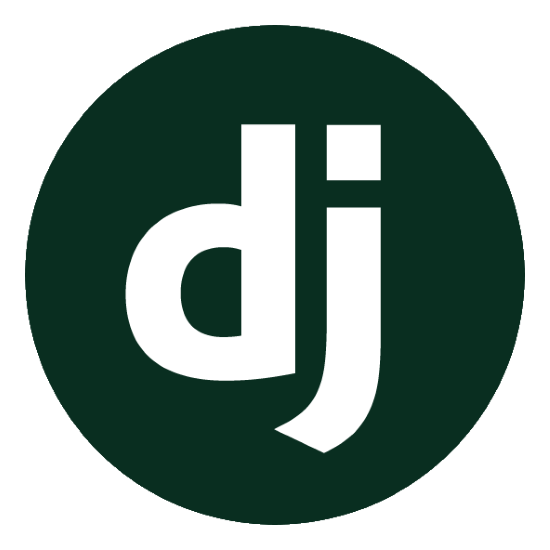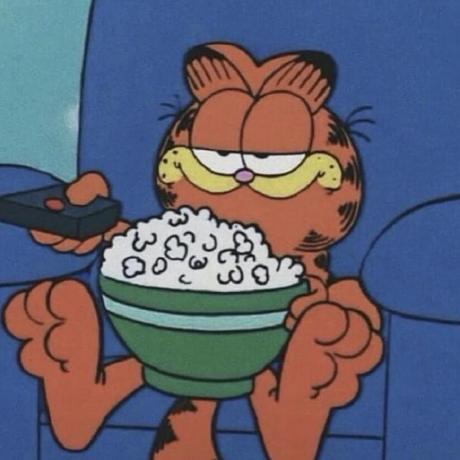Django
일자 : 2021.05.10(월) ~
Part 1. Django로 웹 서버 실행시키기
목차
- 가상환경 생성 및 실행
- 웹 서버 구동
1. 기본 세팅
작업을 원하는 곳에서 Django 이름의 폴더 만들기
$ mkdir Django가상환경 생성 및 실행
가상환경이란?
- 개발을 하는 데 필요한 소프트웨어의 버전과 종류가 다르기 때문에 각종 충돌이 일어나는데, 각각의 독립된 개발 환경을 만들어 모듈과 패키지들을 관리함으로써 보호하는 가상적인 공간을 \"가상환경\" 이라고 한다.
- 장고로 프로젝트를 진행할 때는 반드시 \"가상환경\"을 켜주고 작업을 해야한다는 점을 명심하자.
- 아래의 명령어를 입력하여 가상환경을
생성한다.
$ python -m venv [가상환경명] // Windows
$ python3 -m venv [가상환경명] // MacOS- 아래의 명령어를 통하여 가상환경을
실행한다.
$ source [가상환경명]/scripts/activate // Windows
$ source [가상환경명]/bin/activate // MacOS
- 위의 노란색 부분과 같이 가상환경이 실행되면 알 수 있게끔 창에 뜬다.
2. Django를 이용한 웹 서버 구동
장고 설치 및 프로젝트 생성
- pip를 이용하여 장고 설치하기
$ pip install django // Django 설치
$ pip freeze // pip로 설치된 것들의 목록을 보여줌 (with Version)- pip란?
파이썬으로 작성된 패키지 소프트웨어를 설치 및 관리하는 패키지 관리 시스템이다.

-
장고를 설치하고, pip freeze로 다운로드를 확인한 모습이다.
-
아래의 명령어를 입력하여 장고 프로젝트 생성하기
$ django-admin startproject [프로젝트명]
-
다음과 같이 프로젝트 폴더와 함께 하위 파일들이 생성됨을 알 수 있다.
⚠️ 장고 프로젝트를 생성하면 동일한 이름의 하위 폴더(myproject)가 하나 더 생김에 주의하자. ⚠️
웹 서버 구동하기
- 서버를 실행시키는 명령어를 통해 서버를 돌린다.
$ python manage.py runserver
-
⛔️ can't open file \'manage.py\': [Errno 2] No such file or directory
라는 에러가 뜰 것이다. -
이는 manage.py가
Django폴더에 있지 않고, 그 안의myproject의 하위폴더에 있기 때문이다. -
따라서 myproject로 이동 후 다시 runserver를 실행하여 준다.
$ cd myproject
$ python manage.py runserver
- 런서버로 실행시킨 모습이다. 위의 이미지에서 보이는
http://127.0.0.1:8000의 url을 타고 들어가면 다음의 이미지를 볼 수 있다.

- 위 이미지처럼 로케트 모양이 보인다면 장고로 웹 서버 구동이 성공한 것이다!
📒 Part 1 내용정리
- django 폴더를 만든다.
- 가상환경을 만들고 실행한다.
- pip를 통해 django를 설치한다.
- django-admin을 통해 프로젝트(myproject)를 만든다.
- 서버를 돌리려는데, manage.py가 없는 경로에서 명령어를 실행시켜 실패했다.
- cd 명령어를 통하여 터미널 상의 경로를 바꿔주고 서버 구동을 성공했다.